(16-10-2013, 23:10)khavatarie Wrote: Das einfache Loop erstellen klappt bei mir ja reibungslos, aber hat jemand ne Ahnung, wie man den Loop interaktiv gestalten kann?
Z.B. würde ich sehr gerne ein Mouseover-Popup wie in diesen Loops hier machen: http://z0r.de/4758 oder http://z0r.de/4380.
kann wer weiterhelfen?

1. Erstell eine neue Ebene die über den anderen liegt (Arbeite immer mit Ebenen)
2. In dieser Ebene ziehst du ein Rechteck mit der Größe deiner Flash (z.B. 800x600, X=0, Y=0) (Ja die anderen Objekte werden erstmal übermalt sein)
3. Wandel das Rechteck in einen MovieClip um (F8)
4. Springe (Doppelklick) in den MovieClip hinein (Eine "neue" Zeitleiste öffnet sich, die anderen Ebenen sollten nicht mehr zu sehen sein, unter dem Dateinamen siehst du die Ebenen/Clip-Hierarchie)
5. Wandel die vorhandene Ebene nochmal in einen MC (MovieClip) um, aber gehe dort nicht hinein (Jaja, es gibt noch bessere Techniken werte Mitleser, ich mache es hier auf die einfache Art)
6. Dieser MC, im eigentlichen MC, benötigt einen
Instanznamen (z.B. mouseover_mc)
7. Jetzt kannst du der Ebene schon einen Ebeneneffekt geben (Alpha auf 0% stellen, dann ist die Ebene unsichtbar)
8. Erstelle jetzt 2 weitere Ebenen (Ebenen kannst du per Doppelklick umbennen, ausblenden und sperren)
9. Eine der beiden Ebenen wird von dir den Text/das Bild nach Wahl erhalten und wird auch in einen MC umgewandelt
10. Dieser MC benötigt auch einen Instanznamen (z.B. text_mc) und sollte über den Alpha-Ebeneneffekt auch auf 0% gestellt werden
11. Die andere neue Ebene sollte allein für ActionScript3 verwendet werden (Hab ich so gelernt)
12. Markiere die AS3-Ebene und drücke F9
13. Nimm folgenden Text und fülle die Ebene damit^^
Code:
mouseover_mc.addEventListener(MouseEvent.MOUSE_OVER, show_info);
mouseover_mc.addEventListener(MouseEvent.MOUSE_OUT, show_info);
function show_info(e:MouseEvent) {
switch(e.type) {
case MouseEvent.MOUSE_OVER:
text_mc.alpha=1.0;
break;
case MouseEvent.MOUSE_OUT:
text_mc.alpha=0.0;
}
}
Omg. Die Anleitung ging doch nicht so schnell von der Hand. Am besten schaust du dir ein paar Tuts auf YT an:
http://www.youtube.com/results?search_qu...2ugy4ifNL0
http://www.youtube.com/results?search_qu...Q6OCb-1_tY
Noch ein paar Tipps:
-Verwende nur noch AS3 und kein AS2 mehr
-Für einen perfekten Loop musst du eine .wav anstatt einer .mp3 in die Projekt-Bibliothek importieren
-Spiel immer an den Eigenschaften der Bilder/Lieder herum um eine gute Qualität bei geringem Platzverbrauch zu erhalten
-Stell die AutoSave-Funktion auf 1 Minute und mach viele BackUps (Flash stürzt gerne mal ab)
-Importiere bei nicht standardmäßig enthaltenen Fonts die verwendeten Zeichen mit, sonst fehlt der Text auf anderen Rechnern
EDIT:
Weitere Tipps:
-Flash kann/konnte nicht mit 48kHz Sound-Dateien umgehen (Benutze 44kHz)
-Flash kann nicht mit 32bit Sound-Dateien umgehen (Bneutze 24bit)
-Stelle für z0r die Bühnenfarbe auf Schwarz
EDIT:
Ich habe eine Dummy-Datei für den MouseOver-Effekt
verlinkt. Es wurde aber die neuste Flash Version (CC/CS7) benutzt und somit ist die Datei wahrscheinlich nicht abwärtskompatibel.
EDIT: Der Download-Link war down. Reupp:
http://www.multiupload.nl/M0500O9WWJ
http://www.share-online.biz/dl/1JN4840NS6
http://ul.to/m0t0mbqu
2215 2216 2217 2222 2230 2322 2544 2658 2683 2688 2781 3051 3082 3257 4380 4384 4395 4402 4412 4420 4490 5924 5925 6109
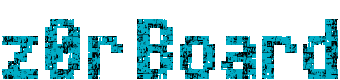


![[Image: screenshot20110623at170.png]](http://img62.imageshack.us/img62/834/screenshot20110623at170.png)
![[Image: screenshot20110623at170.png]](http://img841.imageshack.us/img841/834/screenshot20110623at170.png)


